利用苹果电脑制作启动盘的详细教程(快速学会制作启动盘,让你的电脑更加高效)
![]() 游客
2024-02-19 12:38
308
游客
2024-02-19 12:38
308
苹果电脑的启动盘是一种非常实用的工具,它可以帮助我们在遇到系统问题时快速修复电脑或进行系统重装。虽然制作启动盘听起来可能有些复杂,但只要按照以下教程一步一步操作,你就能轻松掌握制作启动盘的技巧,让你的苹果电脑变得更加高效。

1.选择合适的U盘作为启动盘
在制作启动盘之前,首先需要准备一个容量足够的U盘,建议容量不少于16GB,并确保U盘没有重要数据。
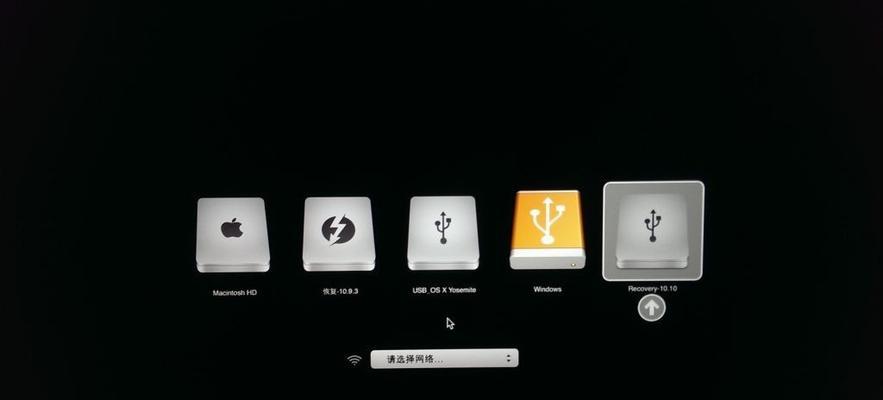
2.下载适用于你的苹果电脑的系统镜像
在苹果官方网站或其他可靠来源上下载与你的苹果电脑型号相匹配的系统镜像文件,并保存到电脑中合适的位置。
3.插入U盘并格式化
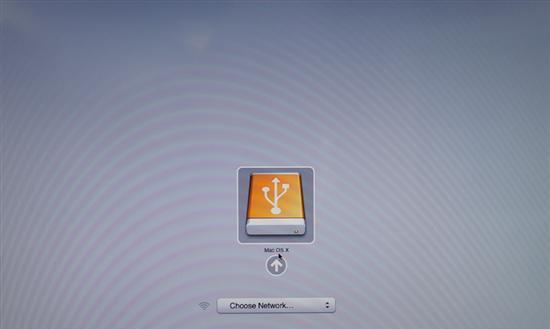
将准备好的U盘插入电脑的USB接口,打开“磁盘工具”应用程序,在左侧选择U盘,点击“抹掉”选项,选择格式为“MacOS扩展(日志式)”,并为盘命名。
4.打开终端应用程序
在电脑的“应用程序”文件夹中找到“实用工具”文件夹,并打开其中的“终端”应用程序。
5.创建启动盘
在终端中输入命令sudo/Applications/Install\macOS\[系统版本号].app/Contents/Resources/createinstallmedia--volume/Volumes/[启动盘名称]--nointeraction,并按下回车键。
6.输入管理员密码
终端会要求输入管理员密码,输入正确的密码后按下回车键。
7.等待制作完成
终端开始制作启动盘,并在完成之前会显示制作进度,等待直到终端提示制作完成。
8.验证启动盘
制作完成后,可以通过重新启动电脑并按住Option键选择从U盘启动来验证启动盘是否制作成功。
9.安装系统或修复电脑
当你需要重装系统或修复电脑时,只需将制作好的启动盘插入电脑,并按住Option键选择从U盘启动,然后按照提示进行操作即可。
10.保管好启动盘
制作好的启动盘是一个非常重要的工具,建议将其妥善保管,并定期更新系统镜像以便使用最新版本。
11.制作多个启动盘
如果你拥有多个苹果电脑,或者希望制作不同版本的启动盘,只需重复以上步骤即可。
12.注意事项
制作启动盘时需确保U盘容量足够、电脑连接稳定,制作过程中不要中断或操作其他程序。
13.其他制作启动盘的方法
除了使用终端制作启动盘外,还可以使用第三方工具如DiskMakerX等进行制作。
14.制作启动盘常见问题解决
如果在制作启动盘的过程中遇到问题,可以在苹果官方网站或相关技术论坛上搜索解决方案。
15.制作启动盘的重要性
制作好启动盘不仅可以帮助我们快速解决电脑问题,还可以提高系统的稳定性和安全性,是每个苹果电脑用户应该掌握的技能。
通过本教程,我们学习了如何利用苹果电脑制作启动盘。制作启动盘虽然听起来有些复杂,但只要按照教程中的步骤进行操作,就能轻松掌握制作启动盘的技巧。制作好的启动盘能够帮助我们在系统出现问题时快速修复电脑或进行系统重装,提高电脑的工作效率和稳定性。
转载请注明来自数码俱乐部,本文标题:《利用苹果电脑制作启动盘的详细教程(快速学会制作启动盘,让你的电脑更加高效)》
标签:苹果电脑制作启动盘
- 最近发表
-
- 电脑打开芒果TV显示错误的解决办法(如何解决电脑打开芒果TV时出现的错误提示)
- 《探秘老毛桃2013教程》(了解老毛桃2013教程,轻松掌握技巧)
- 使用分区助手启动WinPE系统的教程(轻松操作,快速启动系统,分区助手WinPE教程详解)
- 电脑脚本错误及解决方法(解决电脑脚本错误的实用技巧)
- 解读电脑主页错误代码404(探寻404错误背后的秘密,揭示解决之道)
- Win10PE制作教程(轻松制作自己的Win10PE系统,随时随地畅享便携性)
- B150装机教程(从选购到组装,全面解析B150主板装机指南)
- 华硕YX570换键盘教程
- 解决电脑系统错误546的有效方法(——错误546、系统恢复、故障排除)
- 探讨单台电脑域名解析错误的原因和解决方法(从DNS设置到网络连接,全面解析域名解析错误)
- 标签列表

